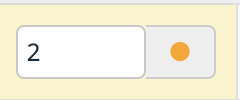Contar su inventario en Apicbase es muy fácil y le da una visión muy interesante de su historial de existencias.
Iniciar un recuento
Vaya a "Inventario" y haga clic en "Recuento".
Para empezar a contar su inventario, haga clic en el botón "Empezar a contar".
En la siguiente pantalla podrás empezar a contar tus artículos. Como puedes contar con varias personas al mismo tiempo, empiezas en un subconteo. Un recuento puede tener varios subconteos. Cada subconteo recibe un nombre automáticamente (Subconteo 1 en este caso). Puede cambiar el nombre haciendo clic en el símbolo del lápiz junto al nombre y cambiándolo. Sólo tiene que rellenar el número de paquetes contados que encuentre en el stock en la columna "Este recuento".
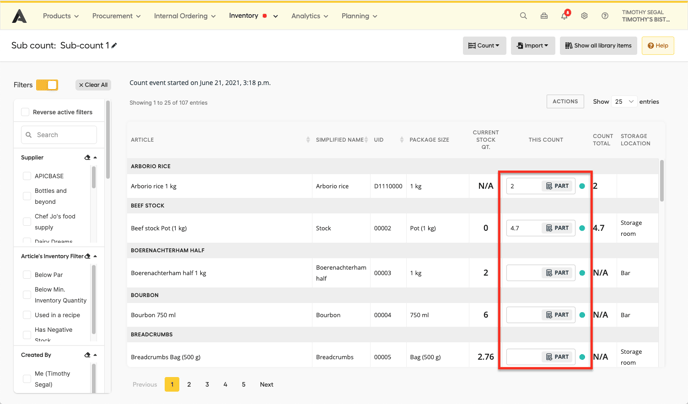
Esta interfaz enumera cada ingrediente de su inventario y sus artículos de stock (compruebe el paquetes y soporte de precios artículo si no está seguro de lo que son los artículos de stock).
Cuando cuentas las existencias, cuentas los paquetes. Cuando rellena "2" para el bourbon, cuenta dos botellas de 750ml. Sin embargo, puede contar una parte de un paquete en la unidad seleccionada para los paquetes. Por ejemplo, para el "Boerenachterham" cuentas 1 paquete de 1kg y una parte de "0,25" Kg.

El resultado es un paquete de 1,25 kg.

Sin embargo, también puede utilizar el botón "Parte", si quiere contar las existencias no por paquete, sino por unidad. Tengo paquetes de 500g de "Champiñones". Pero los he puesto juntos en un recipiente diferente y el total pesa 1250 gramos. Pulso el botón de parte y sólo lleno 1250gramos.

Así que Apicbase recalcula automáticamente a 2,5 paquetes de 500 gramos, por lo que 1250 gramos en total.

Importante
❗Se recomienda encarecidamente no iniciar ningún otro evento de inventario (residuos, creación, transferencia, ventas) mientras esté abierto un evento de recuento, ya que esto puede conducir a resultados inesperados.
❗Nunca haga un recuento de existencias cuando su TPV esté activo y generando tickets de venta, ¡su stock no se actualizará por la noche!
❗Tenga en cuenta que la cantidad final que ha contado al guardar un recuento principal sobrescribe el stock anterior, ¡no lo añade al stock existente!
❗ La columna "Stock actual Qt." se presenta aquí simplemente como referencia. Los administradores de la biblioteca pueden desactivar esta columna en la configuración de la biblioteca.
❗No es obligatorio contar todos los artículos de la biblioteca a la vez: si no cuenta un artículo, su cantidad actual de existencias no cambiará. Si desea agotar las existencias de un artículo, debe contarlo explícitamente a cero.
El pequeño indicador de color que aparece junto a las casillas de entrada se refiere al estado de los datos que has introducido: el verde significa que está guardado, por lo que puedes dejar la página de recuento y volver a ella más tarde; el amarillo significa que se está guardando; el rojo significa que se ha producido un error.
En esta vista, también puede filtrar los elementos para ayudarle a encontrar exactamente lo que busca. Esta opción se encuentra haciendo clic en el botón "Buscar" de la barra de herramientas gris de la parte superior:
Cuando su evento de recuento haya terminado, haga clic en el botón "Cerrar recuento parcial" de la parte superior. Los cambios aún no son definitivos en este momento.
Cuando se hace un recuento de inventario con paquetes agregados (por ejemplo, caja de cerveza 24x33cl) asegúrese de leer este artículo sobre cómo funciona.
Su resumen de recuento: existente a partir de uno o varios recuentos parciales
Cuando hay varias personas trabajando en el mismo punto de venta, pueden contar los artículos al mismo tiempo. Para ello, cada usuario debe acceder a esta página y hacer clic en el botón naranja "Iniciar recuento parcial" (¡no olvide dar a cada recuento una descripción significativa!). Si muchos usuarios trabajan en el mismo punto de venta, esta vista le ofrece una visión general de todo el evento:
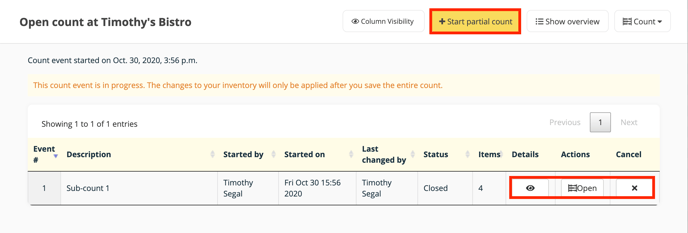
Haga clic en el botón "Mostrar resumen" para ver la suma del trabajo de todos, o en el botón "Detalles" de un solo recuento para ver los elementos de ese recuento.
De vuelta en la interfaz de recuento, la columna "Recuento total" le indica la suma de todas las cantidades contadas para ese artículo por todos sus colaboradores. En el ejemplo anterior, si Thomas cuenta 4 barras de chocolate y Claudia cuenta otras 3, esta columna mostrará la suma de ambos valores (7). Este campo se actualiza automáticamente.

❗Mientras el evento de recuento permanezca abierto, podrá editar, restablecer o cancelar recuentos individuales. Una vez que los cambios se han confirmado y su inventario se ha actualizado, ya no es posible realizar ningún cambio en el recuento cerrado.
Guardar un recuento
Cuando hayas terminado de contar, asegúrate de guardar el recuento principal haciendo clic en "Guardar recuento".
Se abrirá una ventana emergente con una visión general del recuento completo, para que pueda volver a comprobar si todo es correcto. Podrá ver la diferencia entre el stock teórico y el stock contado. Filtre sobre esto para detectar cualquier error cometido. Haga clic en "Confirmar y guardar".
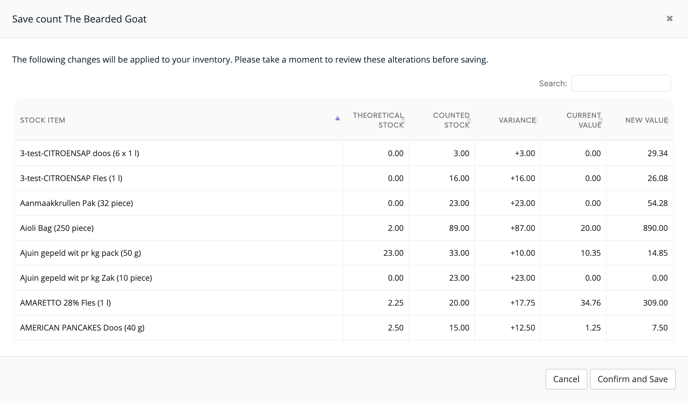
Informes de recuento
En la página del historial de eventos de recuento, es posible obtener información sobre recuentos anteriores. Haga clic en el botón "Detalles" para ver qué artículos se contaron, o genere informes que pueden verse y descargarse desde su página de Exportaciones.
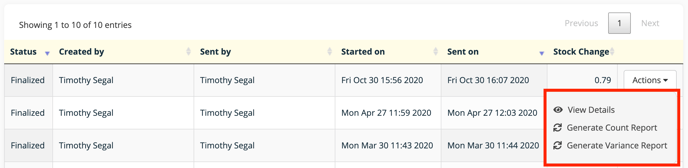
Puede realizar varios recuentos al mismo tiempo. Más información sobre el recuento en paralelo en este artículo de apoyo.